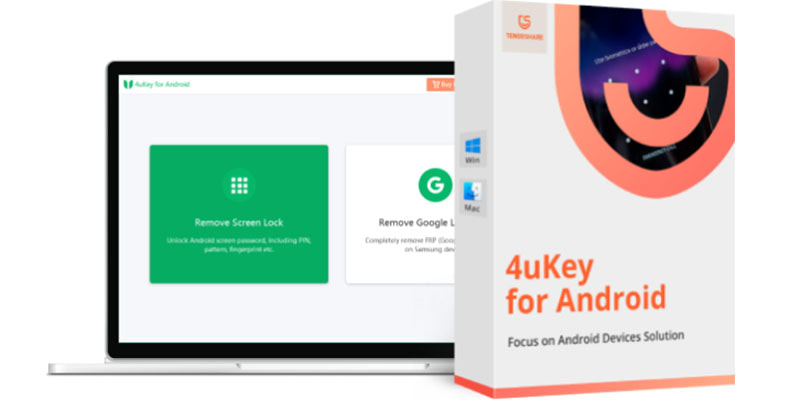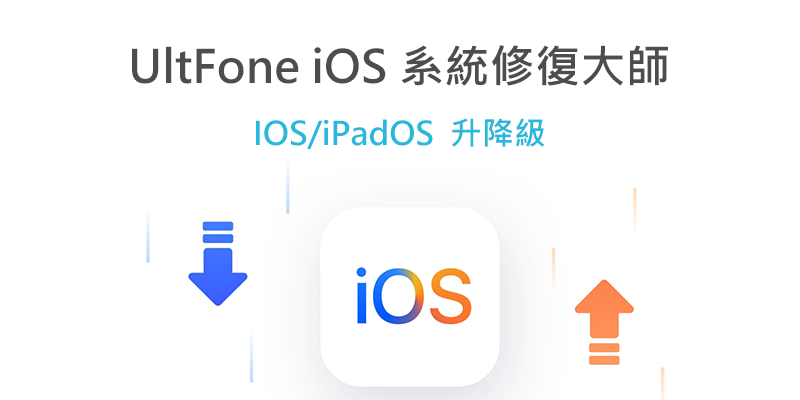
如何把iPadOS 17 beta 降級到iPadOS 16?
iPhone和iPad每段時間都會發布新的iOS和iPadOS系統更新。對於那些喜歡提前體驗系統的用戶來說,他們可以使用測試版的系統。然而,測試版經常會有許多未解決的bug,可能會影響日常使用,但是對於蘋果的相關系統通常情況下我們只能更新而不能降級。如果要降級,會稍微麻煩一些,需要下載可用的舊版固件並進行相應的操作才能處理。對於那些不常使用電腦的人來說,可能會比較陌生。
今天要介紹的這款UltFone iOS系統修復大師就是能夠幫助你解決這些系統問題的小幫手。通過它,你能輕鬆地將系統降級到任何可用的版本。例如,如果你想從iPadOS 17 beta 降級到iPadOS 16,UltFone能提供相應的解決方案,讓你輕鬆完成降級操作。這樣你就能夠回到之前的版本,享受更穩定的系統使用體驗。UltFone為降級過程提供了簡單而可靠的解決方案,讓你在處理系統問題時更加得心應手。
文章目錄
UltFone iOS 系統修復大師 上的最新重點功能
- 最好用的iOS 降級工具,輕鬆iPadOS 17 beta 降級到iPadOS 16,無需iTunes。
- 修復150+ 種iOS 系統問題無數據遺失,如iPhone 白蘋果,iPhone 一直重開機,iPhone 黑屏。
- iPhone/iPad/iPod Touch 恢復原廠設定,無需密碼/iTunes/Finder。
- 一鍵操作,iPhone/iPad/iPod 輕鬆進入和退出恢復模式。免費
- 幾分鐘內有效修復、降級MacOS 系統免費
- 支援所有iOS 版本和iPhone 型號,包括最新的iPhone 14 系列和iOS 17 Beta。
軟體下載
官方網站 : ultfone台灣官方
產品頁面 : UltFone iOS 系統修復大師
支持系統 : Windows , Mac
7折優惠碼:
UFBC30
降級前的備份
如果你已經確定要降低 iPhone 或 iPad 的版本,首先要做的是備份裝置上的數據。蘋果官方建議用戶在降低版本之前完整備份所有內容,可以使用內建的 iCloud 和 iTunes 工具進行備份,也可以使用第三方程式保存檔案。
在裝置上使用 iCloud 來備份
iCloud是iOS裝置備份的優秀選擇,蘋果提供了免費的5GB儲存空間供用戶使用。然而,如果你的裝置存有大量的多媒體檔案,可能需要購買額外的容量來保存更多的數據。這樣你就可以輕鬆地擁有足夠的儲存空間來保護重要的內容。
前往裝置的「設定」>「你的名字」>「iCloud」>「iCloud備份」,然後點擊「立即備份」。
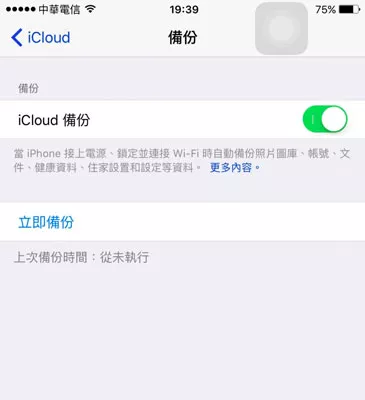
透過iTunesFinder完成備份
使用 iTunes 可以進行完整的資料備份,可以在你降級系統後幫助還原資料
點擊iTunes的左側的「摘要」>「立即備份」。
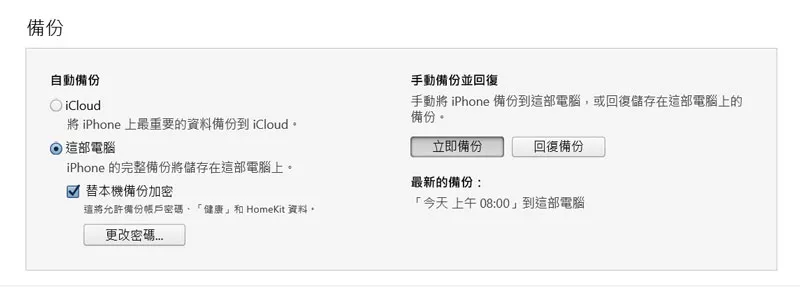
iPadOS 17 beta 降級 教學
若你需要把iPadOS 17 beta 降級到iPadOS 16
點『IOS升級/降級』讓我們來修改裝置上可用的系統版本
- 如果你的設備仍無法順利被軟體辨識,推薦先安裝Apple官方iTunes
- Windows : iTunes64Setup.exe 、iTunesSetup.exe
- 此外你需要使用MFI認證的數據線才能讓裝置與電腦連接
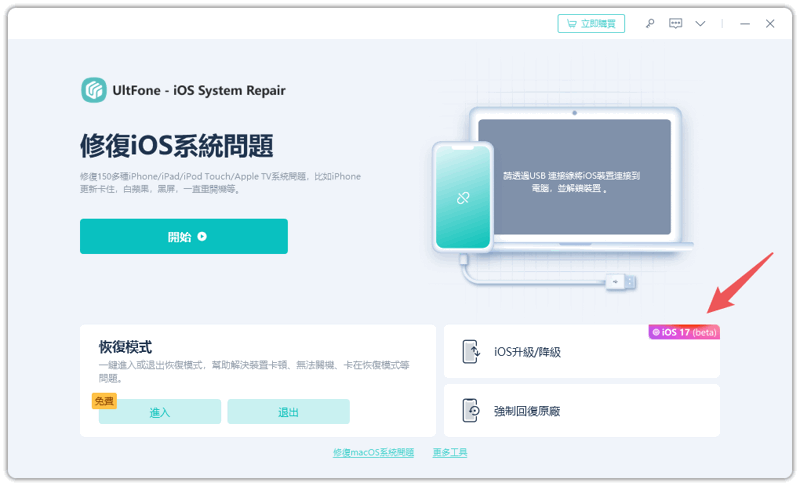
升級:保留資料,升級到官方支援的正式版/最新測試版
降級:不可保留資料,降級到官方支援的版本
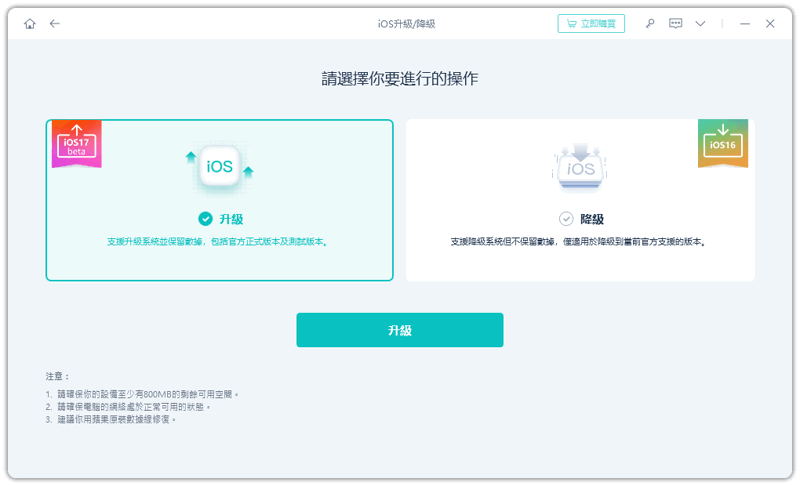
在電腦上最好有5G以上的空間,並且網路速度越快越好處理速度會越快
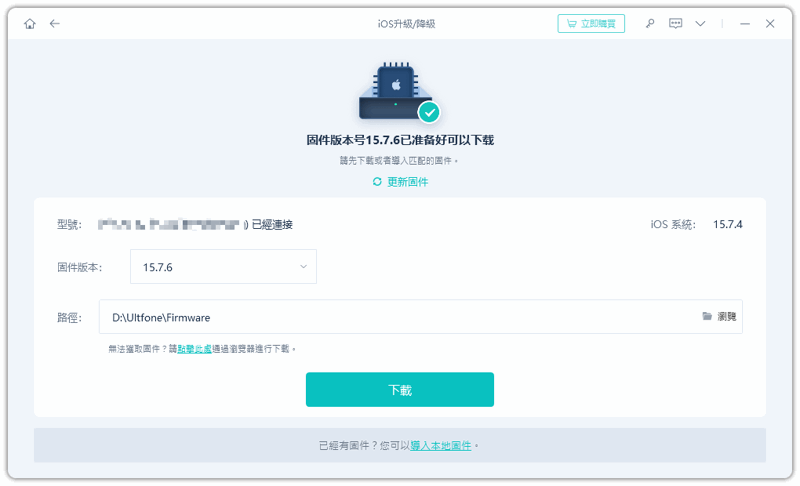
當軟體自動化處理後就會顯示完成了
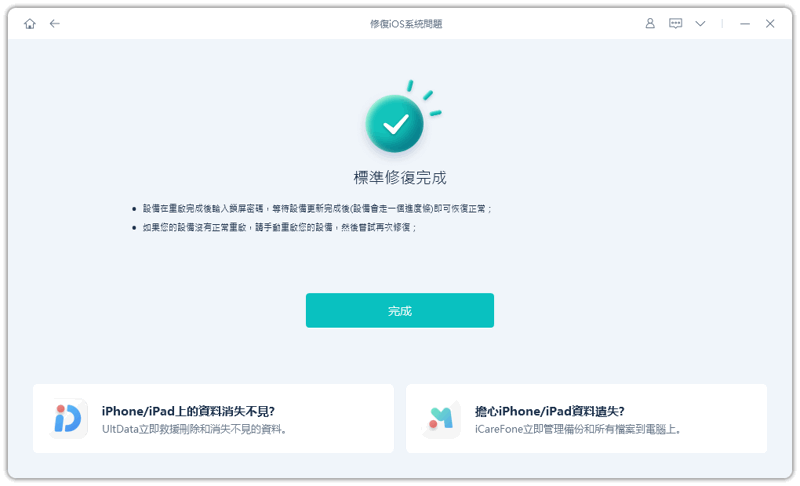
這個時候只需等待裝置重啟後就會返回舊版本了,相當簡單
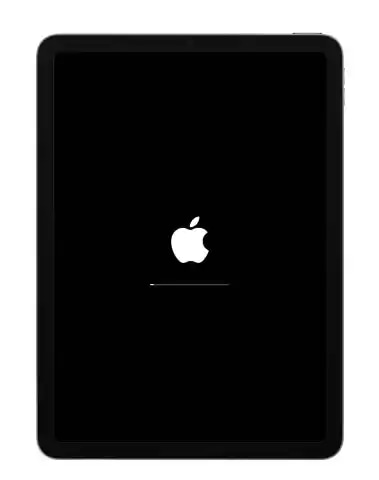
軟體故障排除
當無軟體無法辨識到裝置時,可點擊上方的工具按鈕查看是哪個地方有問題
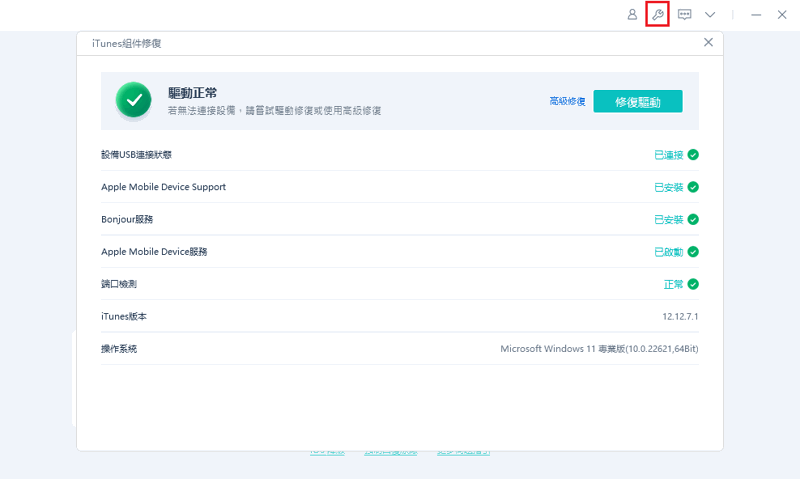
總結
UltFone iOS系統修復大師是一個專注於iOS系統修復和管理的強大工具,可以解決各種iOS疑難雜症。它提供了簡單而有效的解決方案,當你遇到升級後的問題時,UltFone也能提供解決方案。它可以迅速將你的系統回退到之前的穩定版本,例如從iPadOS 17 beta 降級到iPadOS 16。這讓你可以回到一個功能穩定的版本,繼續享受平滑的使用體驗。
其他相關文章推薦